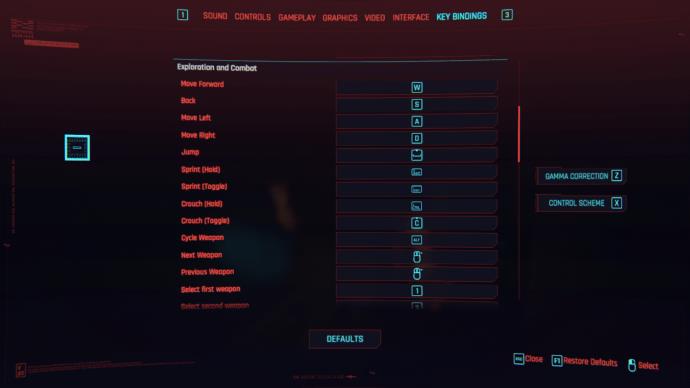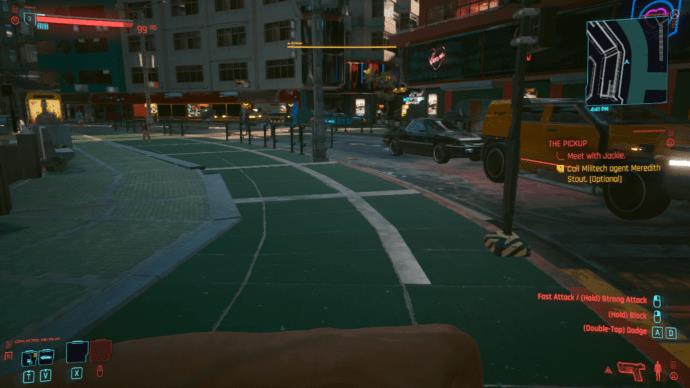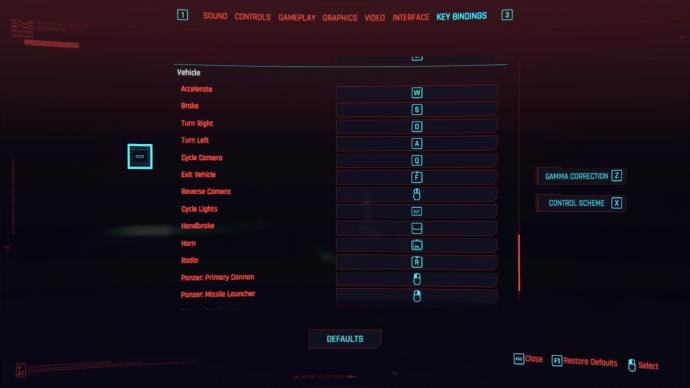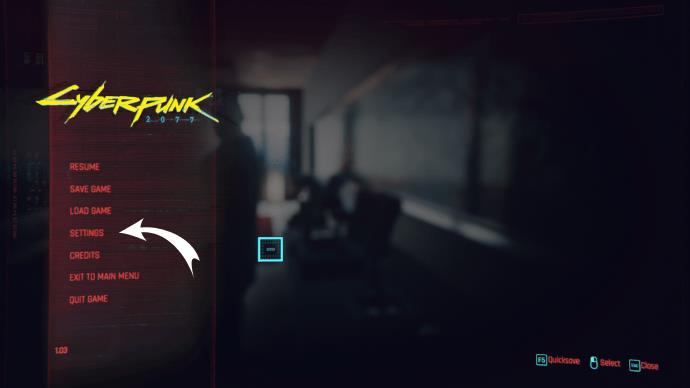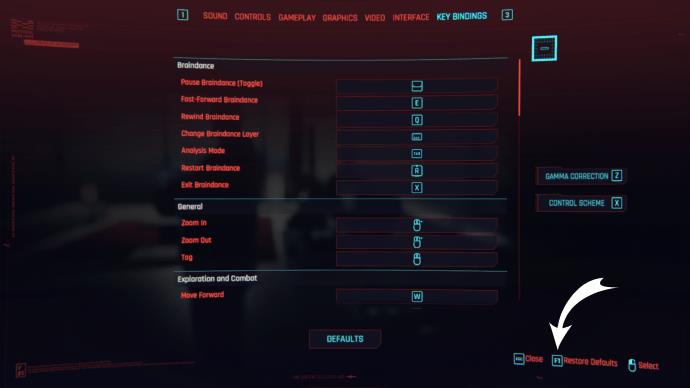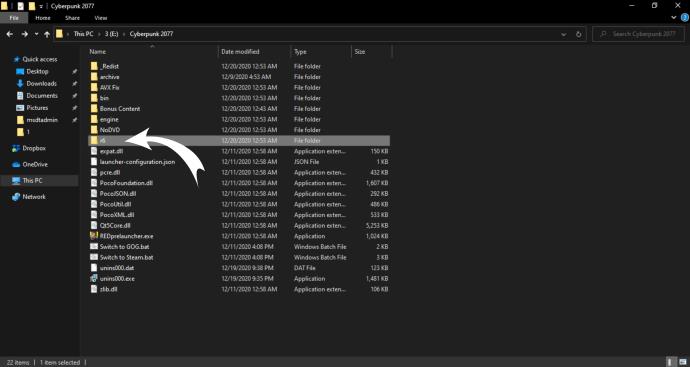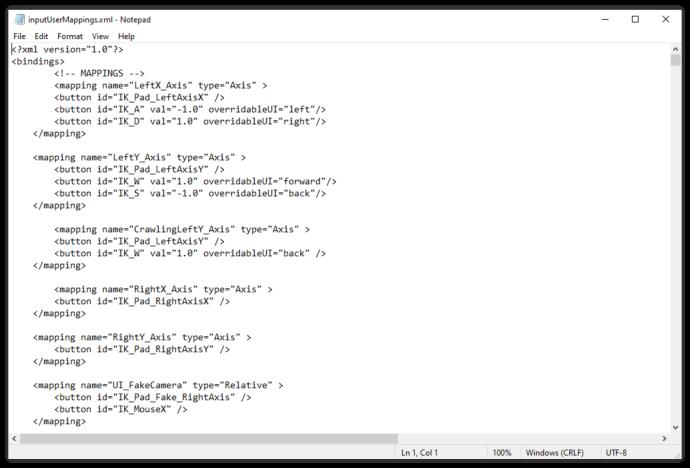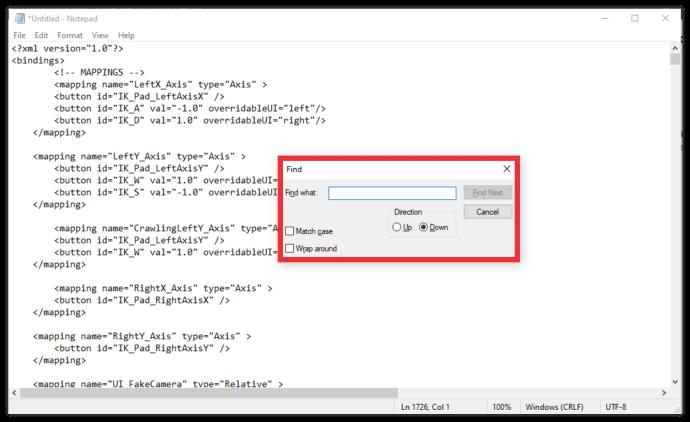Cyberpunk 2077 mempunyai tutorial yang luas yang mengajar anda cara menavigasi sistem permainan dan jalan-jalan di Night City. Walau bagaimanapun, semua permainan mempunyai sistem hotkey yang berbeza, dan mempelajarinya sentiasa satu proses yang boleh mengambil sedikit masa.

Dalam artikel ini, kami akan mengajar anda cara membuka inventori pada PC dan konsol, serta cara menukar tetapan hotkey anda jika perlu.
Cara Membuka Inventori
Inventori ialah salah satu aspek yang paling penting dalam permainan dunia terbuka, dan banyak permainan hidup atau mati berdasarkan kesederhanaan dan ciri sistem pengurusan inventori. Cyberpunk 2077 tidak berbeza. Dengan pelbagai jenis item untuk dirompak dan dibuat di Night City, mengakses dan mengurus inventori akan menjadi salah satu tindakan yang paling biasa semasa permainan.
Berikut ialah cara untuk membuka inventori anda dalam permainan:

- Pemain PC: Gunakan pintasan papan kekunci lalai O untuk mengakses inventori. Sebagai alternatif, anda boleh menggunakan ketukan kekunci I untuk mengakses menu permainan dan kemudian klik pada "Inventori" selepas itu.
Jika anda bermain Cyberpunk melalui pengawal, gunakan arahan PS4/Xbox bergantung pada jenis pengawal anda.
- PS4/PS5: Tekan pad sentuh tengah untuk membuka menu permainan. Dalam menu, anda perlu menatal ke Inventori dan membukanya dengan menekan X.
- Xbox: Tekan butang Lihat pada pengawal anda untuk membuka menu permainan. Sebaik sahaja di sana, tatal ke Inventori dan bukanya dengan menekan A.
Seperti yang anda lihat, membuka inventori dilakukan dalam satu langkah pada PC, tetapi merupakan proses dua langkah pada konsol. Lama kelamaan, pengikatan kekunci ini akan menjadi sebati, tetapi sehingga itu, sila semak semula artikel ini pada bila-bila masa untuk muat semula pantas.
Memilih inventori akan memberi anda akses kepada keseluruhan menu inventori, dengan gambaran keseluruhan semua item, termasuk pakaian dan senjata, V (watak pemain) sedang dipakai. Anda kemudian boleh mengklik Beg galas untuk membuka menu beg galas dan melihat semua item yang dipegang.
Tetapan Ikatan Kekunci Lain
Jika anda bermain di PC, Cyberpunk 2077 mempunyai pelbagai pintasan papan kekunci kerana semua butang yang tersedia untuk dipilih. Berikut ialah senarai pengikat kunci untuk sebarang situasi:
Kawalan Pergerakan
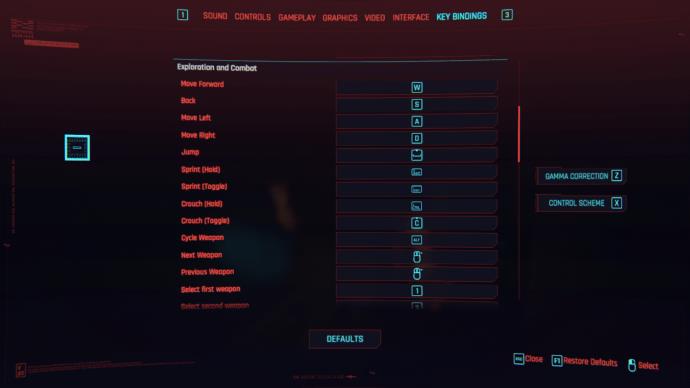
- Pergerakan asas – WASD dan Pergerakan Kamera – Tetikus
- Sprint – Shift Kiri
- Lompat – Angkasa
- Gelongsor – Kiri Ctrl atau C semasa berlari pecut
- Melompat – Ruang apabila menghampiri halangan pendek
- Mengelak – Ketik dua kali mana-mana kekunci pergerakan WASD untuk mengelak ke arah yang dikehendaki
Kawalan Pertempuran – Julat
- Lukis senjata / senjata Sarung yang paling baru digunakan – Dwiketik Kiri Alt (LAlt)
- Menu senjata dan berbasikal – Tahan LAlt

- Tembak – Klik Kiri

- Aim Down Sights (ADS) – Klik Kanan

- Muat semula – R

- Pukul musuh dengan senjata yang lengkap – Q

Kawalan Pertempuran – Melee
- Lukis senjata / Senjata sarung – Dwiketik LAlt

- Menu senjata dan berbasikal – Tahan LAlt

- Serangan jarak dekat pantas – Klik Kiri

- Sekat dan Tangkis – Tahan Klik Kanan

- Serangan jarak dekat yang kuat – Tahan dan lepaskan Klik Kiri

- Serangan lompat – Klik Kiri di udara

- Serangan slaid/Dodge/Sprint – Klik Kiri semasa melakukan tindakan pergerakan yang sesuai
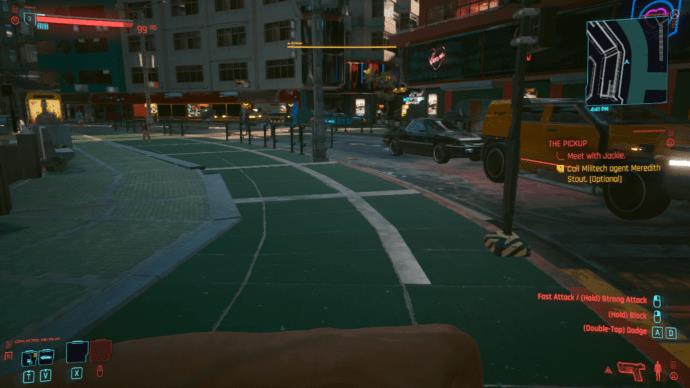
Kawalan Pertempuran – Kenderaan
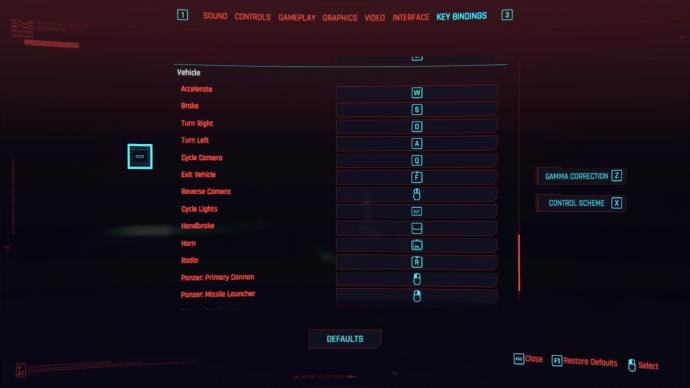
- Masukkan pertempuran - Alt
- Matlamat – Klik Kanan
- Tembak – Klik Kiri
- Muat semula – R
- Kembali ke tempat duduk – F atau senjata sarung (Ketik dua kali LAlt)
Menukar Pengikatan Kekunci
Sama seperti dalam banyak permainan lain, ikatan kekunci kawalan boleh disesuaikan sepenuhnya dalam Cyberpunk 2077. Berikut ialah cara untuk menukar ikatan kekunci:
- Pergi ke menu permainan dan klik Tetapan.
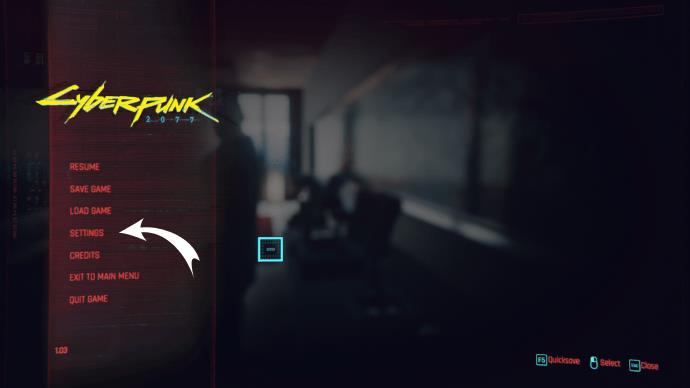
- Pergi ke Pengikatan Kunci.

- Tukar kawalan seperti yang dikehendaki. Menekan F1 akan memulihkan ikatan kekunci kepada keadaan lalainya.
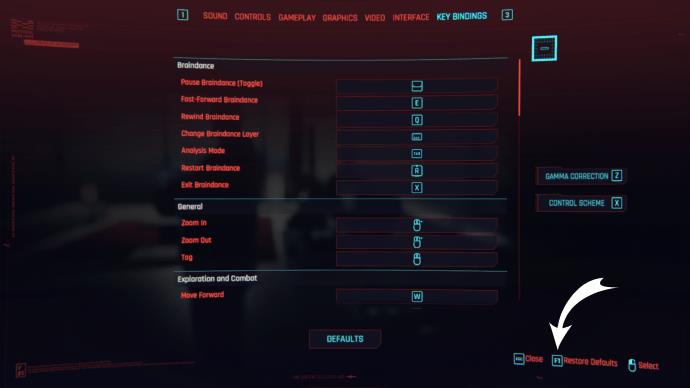
Jika anda ingin menyesuaikan pengikatan kekunci dengan lebih lanjut, seperti menukar lebih banyak tetapan berkod keras dan menggunakan butang yang berbeza daripada biasa, anda perlu menukar tetapan dalam fail konfigurasi. Ikut langkah-langkah ini:
- Pergi ke direktori pemasangan, kemudian pergi ke r6 > config.
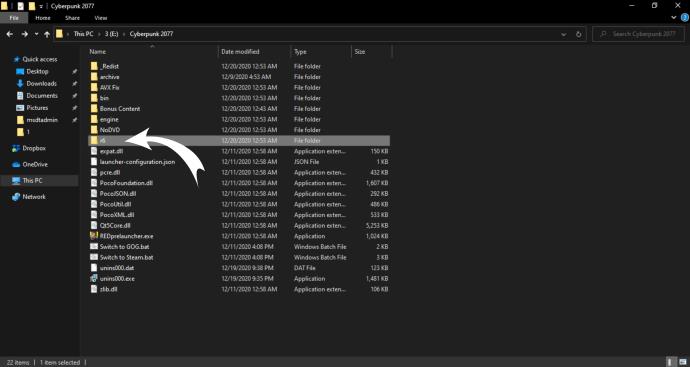
- Cari fail bernama InputUserMappings.xml.

- Simpan salinan fail di tempat lain untuk kegunaan atau rujukan kemudian.

- Gunakan Notepad++ untuk membuka fail.
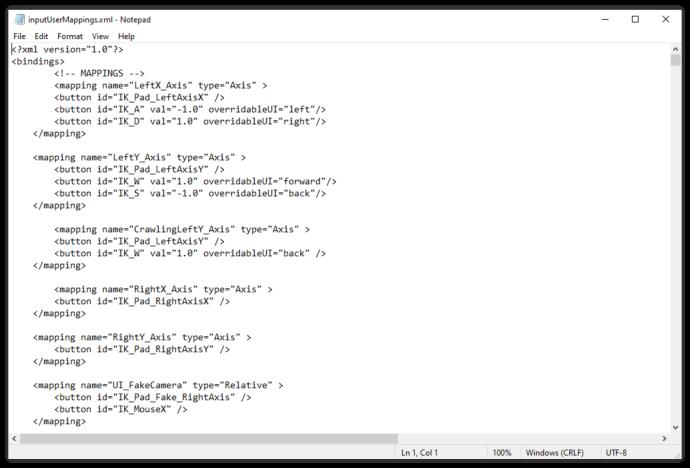
- Gunakan CTRL + F untuk mencari kunci yang diingini yang ingin anda ikat semula (seperti F, iaitu kekunci tindakan).
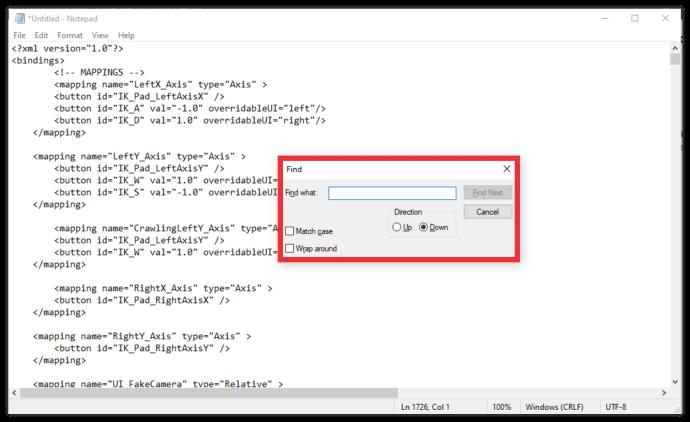
- Gunakan fungsi Gantikan Semua untuk menggantikan pengikatan kekunci dengan kekunci yang dikehendaki di seluruh dokumen. Sila ambil perhatian bahawa anda perlu menukar nama kunci asal dengan nama kunci baharu sepenuhnya.
- Nama butang menggunakan skema yang berbeza daripada sekadar menamakan mereka (contohnya, F ialah "IK=F"). Anda perlu mencari senarai rujukan untuk semua butang. Yang ini sepatutnya tepat.
- Pastikan anda menukar semua kejadian pengikatan kekunci dalam dokumen.
- Simpan fail, kemudian jalankan permainan.

- Jangan gunakan menu tetapan untuk menukar kekunci selepas itu, atau permainan mungkin kembali kepada tetapan lalai.
Menukar ikatan kekunci dengan cara ini mungkin kelihatan menakutkan, tetapi ia boleh dilakukan dengan sedikit kesabaran. Jika anda ingin mengembalikan tetapan pada bila-bila masa, letakkan semula fail asal yang anda salin. Menggunakan fail membolehkan anda menggunakan julat pengikatan yang lebih luas dan menukar beberapa tetapan yang tidak ada pada menu dalam permainan.
Pengurusan inventori
Sekarang setelah anda tahu cara membuka inventori dan mengikat semula kuncinya untuk memenuhi keperluan anda, tiba masanya untuk bercakap tentang mengurusnya. Walaupun ia kelihatan luas, ruang inventori adalah terhad. Anda tidak boleh mengambil semua barang yang anda temui bergelimpangan (atau di atas mayat orang), jadi anda perlu memutuskan item mana yang patut disimpan.
Sila ambil perhatian bahawa menu inventori mempunyai pintasan untuk menapis item mengikut berat. Anda boleh menjatuhkan item paling berat yang anda tidak gunakan untuk menyediakan ruang bagi banyak item yang lebih ringan.
Pedagang di seluruh Night City boleh membantu anda menyingkirkan peralatan lama atau memberi anda akses kepada bahagian baharu. Harga di vendor akan berbeza-beza, dan anda boleh meningkatkan kadar dengan mendapatkan lebih banyak reputasi jalanan. Reputasi yang cukup tinggi juga boleh memberikan anda tawaran istimewa, item unik atau diskaun yang lebih besar.
Pegang Inventori
Kini setelah anda boleh mengakses inventori dan mengikat semula tetapan mengikut keutamaan anda, anda boleh mengambil kira apa yang anda ada dan perkara yang tidak patut disimpan. Hanya simpan barang yang mencetuskan kegembiraan, atau meletakkan lebih banyak lubang pada musuh. Walau apa pun pilihan anda untuk pengurusan inventori, berseronoklah bermain Cyberpunk 2077 dan semak ilmu pengetahuan dan dunianya yang kaya.
Apakah tetapan inventori yang anda suka? Bagaimanakah anda menguruskan inventori Cyberpunk anda? Beritahu kami di bahagian komen di bawah.